Привіт, соратники трідешнікі!
Даний урок призначений для власників не настільки потужних комп'ютерів, щоб дозволити собі візуалізувати стандартний Максовскій хутро конвертований в меш, або ж для тих, хто не до кінця розібрався з інструментом HairFur, і, звичайно, для всіх інших.
При створенні уроку використовувалися: 3ds Max 9 Vray 1.5 RC5
Варто відразу ж обмовитися - інструмент «Hair Fur »- дуже потужний і гнучкий інструмент, і з цим не посперечаєшся, грамотне його використання вирішить будь-яке завдання по створенню волосся, хутра. Використання ж інструменту «VrayFur» є альтернативою, можливості якої все ж мають обмеження.
Що ж, давайте спробуємо трохи прояснити картину роботи з Віреевскім хутром. Після прочитання інформації, викладеної на форумах, я, звичайно, задався питанням: «З яких причин виникають такі складнощі з віреевскім хутром і чи можна як-небудь з ними впоратися?». Не дарма ж в кінці-кінців розробники його створювали. І я вирішив спробувати в ньому розібратися самостійно, а результатами поділитися з Вами.

Інструмент «VrayFur» знаходиться в командній панелі, у вкладці «Create», в розділі «Geometry» і спадаючому свиті «Standard primitives» і там необхідно вибрати разедел «Vray». Тепер давайте трохи познайомимося з настройками нашого хутра. І так у нього три сувою «Parameters», «Maps», «Viewport display».
Давайте розглянемо основні параметри, які будуть корисні при налаштуванні наших хутряних поверхонь, і перший у нас на черзі розділ «Parameters»: (в дужках, після, англійської назви параметра я буду писати СВІЙ переклад, переклад відображає суть інструменту, але може бути далекий від реального перекладу)
- Source object (Вихідний об'єкт) - безпосередньо сам об'єкт, який потрібно покрити хутром;
- Length (Довжина волосків) - довжина волосків на об'єкті;
- Thickness (Товщина волосків) - товщина волосків на об'єкті;
- Gravity (Гравітація) - сила тяжіння впливає на волоссячко;
- Bend (Поворот, нахил, вигин) - величина дозволяє Вам нахилити волоссячко.
Далі розділ «Geometric detail»
- Knots (Вузли, точки, сегменти) - кількість сегментів з яких буде складатися один волосок (якщо у Вас маленькі волоссячко, то можна обмежиться і невеликою кількістю сегментів, якщо довгі, то і сегментів потрібно побільше, але пам'ятайте - це трата дорогоцінної оперативної пам'яті) ;
- Flat normal (Плоскі нормалі) - інструмент імітації циліндричної форми волосків (стоїть за умовчанням і краще його не відключати).
Розділ «Variation»:
- Direction var (Зміна напрямку) - вносити хаотичні зміни в напрямок росту волосків;
- Length var (Зміна довжини) - вносити хаотичні зміни в довжину волосків;
- Thickness var (Зміна товщини) - вносити хаотичні зміни в товщину волосків;
- Gravity var (Зміна гравітації) - вносить хаотичні зміни в силу тяжіння до кожного волоска.
Даний розділ повністю присвячений внесенню неоднорідності в Ваш хутро, а це одна з умов отримання хорошого результату.
Розділ «Distribution (Розподіл волосків на гранях об'єкта)»:
- Per face (За гранях) - розподіл волосків по гранях;
- Per area (По областях) - розподіл волосків по гранях залежно від їх розміру, більше грань - велике волосків, менше грань - менше волосків.
- Reference frame (Кадр посилання) - ключовий кадр захоплення кількість волосків на всю анімацію. Число волосків, захоплене в цьому кадрі, залишиться постійним протягом всього анімації.
Розділ «Placement (Розміщення волосків на об'єкті)»:
- Entire object (Об'єкт повністю) - розміщення волосків на всій поверхні об'єкта;
- Selected faces (Виділені межі) - розміщення волосків тільки на виділених гранях;
- Material ID (За ідентифікаційними номерами) - розміщення волосків згідно ідентифікаційними номерами.
Примітка: При цьому варто пам'ятати, що в видових вікні волоссячко все одно будуть покривати весь об'єкт. Розташування по гранях або ж по ідентифікаційними номерами будуть видні тільки при візуалізації.
- Generate W-coordinate (Генерувати W-координати) - генерація координат проектування;
- Channel (Канал) - канал на який буде діяти попередній параметр.
Далі сувій «Maps»:
- Base map chan (Базовий канал карт) - власне базовий канал карт.
- Bend direction map (RGB) (Карта зміни напрямку) - параметр дозволяє на основі повнокольорового зображення впливати на напрямок росту волосків;
- Initial direction map (RGB) (Параметр зміни напрямку росту) - даний параметр дозволяє на основі повнокольорового зображення впливати на напрямок росту волосків
- Length, Thickness, Gravity, Bend, Density map (mono) - інструменти дозволяють впливати на довжину, товщину, гравітацію, нахил, щільність волосків на основі монохромного зображення.
Зізнаюся чесно, цим розділом практично не користувався, так як результат, отриманий зміною параметрів попередніх розділів, цілком влаштовував. Винятком є параметр «Length map (Mono)», так як за допомогою нього можна домогтися будь-якого малюнка, одержуваного за рахунок різниці довжини волосків. Прикладом може служити малюнок 2

А на малюнку 3 видно, що в даному випадку в якості монохромного зображення виступала карта «Tiles».
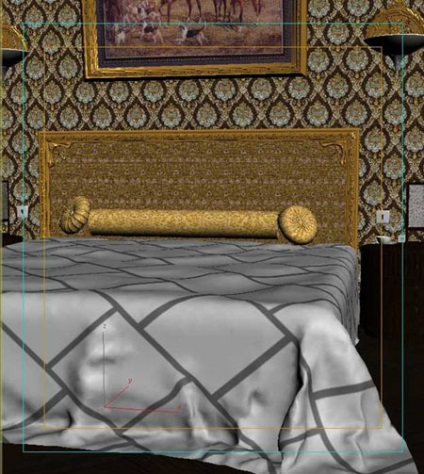
Розділ «Viewport display»:
Примітка: Рекомендую користуватися цим розділом, так як він може досить спростити відображення сцени в видових вікнах.
Тепер давайте обговоримо кілька моментів пов'язаних з геометрією хутряного об'єкта.

На представленій зображенні видно, що сітка ковдри вельми і вельми щільна. Таким чином, думка про те, що потрібно обходитися мінімальною кількістю полігонів - помилково. Економити, звичайно, потрібно, але не в межах розумного, головне це вміло поводження з параметрами розподілу волосків на гранях об'єкта.
Далі - багато для того щоб додати ковдр, покривалам товщини використовують модифікатор «Shell (Оболонка)». Якщо його використовувати і в цьому випадку, то Ви отримаєте так само покриту хутром зворотну сторону ковдри. Бачити Ви її не будете, а кількість витрачається пам'яті і часу збільшиться в рази, якщо взагалі стане досяжним. Так що, якщо Ви все ж використовуєте модифікатор «Shell (Оболонка)» або видаляйте невидимі з ракурсу полігони, або використовуєте розміщення волосків на виділені межі.
З іншого ж боку, якщо не робити товщину, то ковдру буде виглядати плоским (як це видно на сітці), що дуже добре буде помітно на хутрі з невисокими волосками. Так що, для досягнення більшої правдоподібності краю все одно доведеться загнути.
Ну і, напевно, один з найважливіших моментів при створенні геометрії хутряного об'єкта - коректне розташування координат проектування текстур. В іншому випадку текстура хутра (також як і текстура різниці довжин волосків та інші) на вигинах ковдри, пледа ляжуть неприродно, утворюються шви і результат буде зіпсований. Домогтися коректного розташування координат проектування можна різними способами, припустимо, використовуючи модифікатор «Unwrap UVW» і вручну налаштувати координати. При створенні даного уроку для отримання геометрії ковдри я використовував симулятор поведінки тканин «Cloth» - таким чином, я «убив двох зайців»: зберіг коректні координати проектування і одночасно отримав досить правдоподібну геометрію ковдри.
Тепер давайте поговоримо про текстури теж немаловажний нюанс створення хутра. Основна складність полягає в тому, що ковдру (плед) речі досить великих розмірів, тобто і текстура їм потрібна якісна і велика. На жаль, знайти такі не так просто, тому Вам доведеться порискал в пошуках текстури, перш ніж Ви отримаєте результат задовольняє Вас.
Як відомо, в основі кожного гарного результату лежить експеримент - тому не бійтеся експериментувати, варіювати параметри інструментів для отримання все більш якісного результату. Давайте подивимося, які параметри встановлював я при створенні моїх хутряних фантазій.
На представленому малюнку видно, що я називаю натуральним хутром.


Параметри що я встановив для отримання даного хутра.

Власне сам білий плед.

Параметри білого пледа:

Текстура білого пледа

також не забудьте про текстуру «Tiles» в свиті «Maps».
Ну і наостанок, ще парочка різновидів хутряного покриття, останнім навіть щось з сімейства махрових.
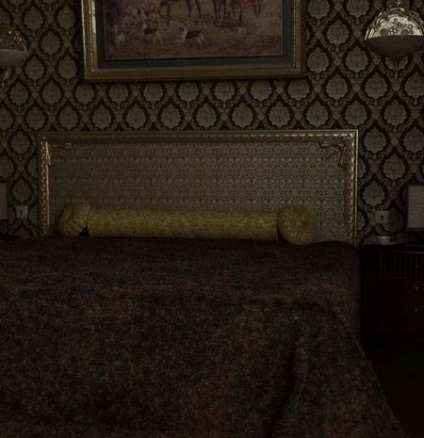

Ось власне і все, я розповів про основні параметри, які дозволили мені домогтися, на мій погляд, вельми правдоподібного результату. Сподіваюся, для кого-небудь викладений матеріал виявиться корисним.
Оу ... мало не забув. Як же основне питання: Чи можна візуалізувати віреевскій хутро? Можна, але довго, якщо використовувати стандартний підхід. Якщо ж проявити кмітливість, то можна уникнути жахливих чисел типу (596: 38: 24,8) в очікуваний час прорахунку карти ЛайтКеш.
А рішення досить просте: Перед фінальною візуалізацією сховайте віреевскій хутро, і прорахуйте ЛайшКеш (Light Cache) і карту світіння (Irradiance map), а фінальний прорахунок скасуйте. Збережіть прораховані карти в окрему папку і на фінальну візуалізацію (коли Ви повернете назад хутро) використовуйте їх вже готові з папки.
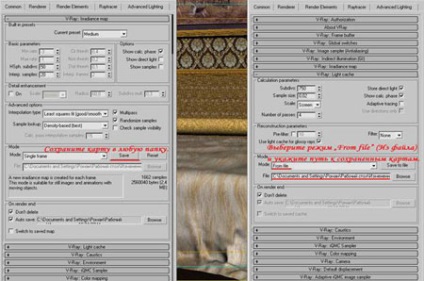
На малюнку я показав на прикладі карти світіння яким чином зберегти карту, а на приклад карти лайткеш - як вибрати режим «З файлу». Не забудьте, що Вам потрібно зберегти і вибрати з файлу обидві карти (Світіння і Лайткеш).